Anschliessend klicken Sie bitte hier, um die Seite neu zu laden.
ScienceDirect
ScienceDirect verzeichnet aktuell (Frühjahr 2011) über 2,500 peer-reviewed
Journals und über 11'000 Bücher. Der Dienst wird vom Elsevier-Verlag bereitgestellt.
ScienceDirect ermöglicht es Ihnen, gezielt in bestimmten wissenschaftlichen Zeitschriften
nach relevanten Informationen zu suchen. Wo es möglich ist, erhalten Sie direkt Zugriff
auf pdf- oder html-Volltextartikel.
Ein interessantes Feature von ScienceDirect,
das die meisten Datenbanken nicht anbieten, ist die Möglichkeit, auch nach Bildern zu suchen.
Einfache Suche mit ScienceDirect
In der linken Spalte der Startseite von ScienceDirect finden Sie die Möglichkeit, direkt auf Zeitschriftentitel zuzugreifen (Browse by Titel oder diese nach Fachgebieten geordnet zu durchstöbern (Browse by subject).
Die Suchfelder im oberen Teil erlauben Ihnen eine einfache Volltext-Stichwortsuche, in der Sie wenn gewünscht auch gleich Zeitschriftentitel, Autoren und Erscheinungsdaten angeben können. Gehen Sie wie folgt vor:
- Geben Sie Ihre Suchwörter in das Feld All fields ein.
- Im Feld Author können Sie Autorennamen eingeben.
- Wenn Sie schon wissen, in welchem Journal der gesuchte Artikel zu finden ist, können Sie diese Informationen in den Feldern Journal/Book title sowie Volume, Issue und Page angeben.
- Alternativ können Sie ganz links auch auswählen, statt nach Artikeln nach Bildern zu suchen.
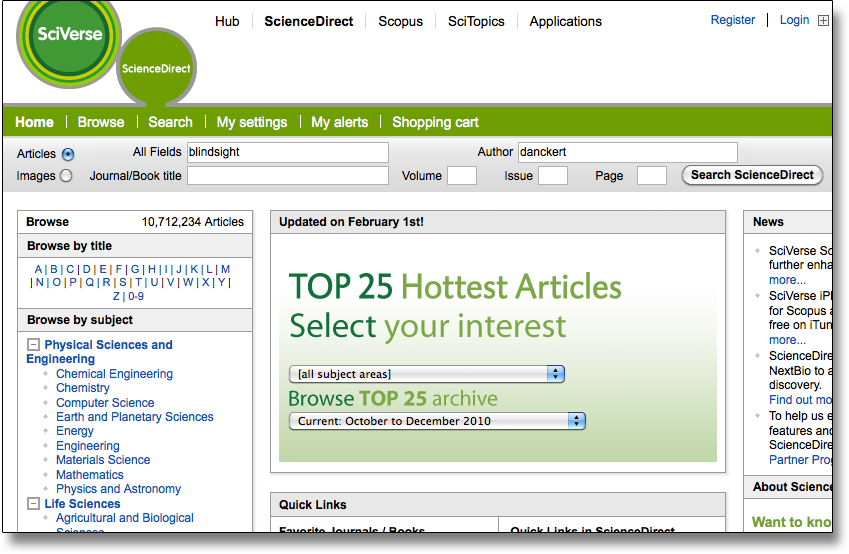
Die Resultatseite sieht wie folgt aus:
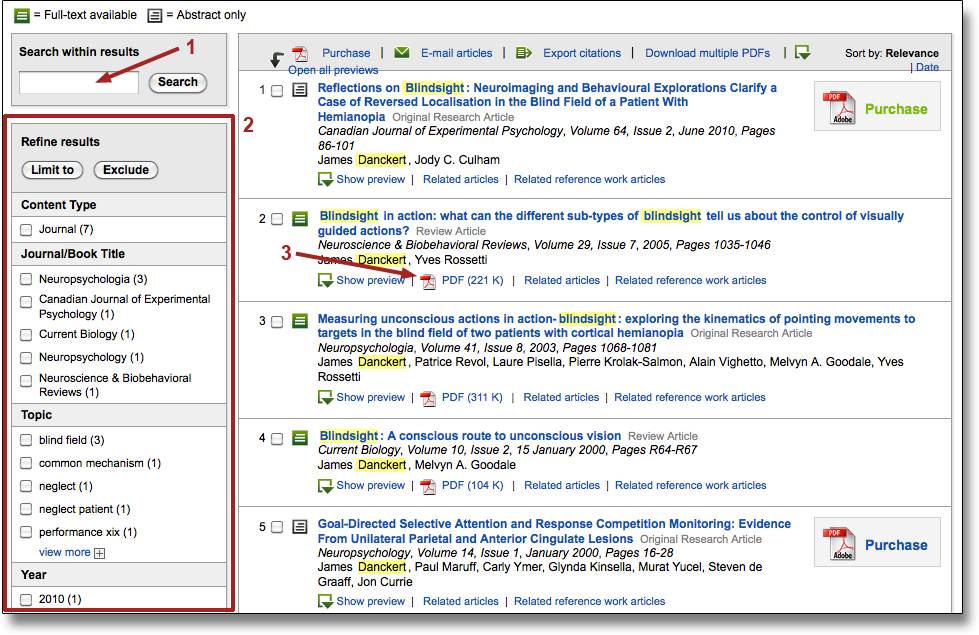
1 In dieses Feld können Sie weitere Stichwörter eingeben, um in den erhaltenen Resultaten zu suchen und damit die Menge an Treffern einzuschränken.
2 In diesem Bereich finden Sie die Aufschlüsselung anhand verschiedener Kriterien, woher die Treffer stammen. Sie können nun mit Limit to solche Bereiche separat anzeigen, oder mit Exclude ausschliessen.
3 Dieser Hinweis
zeigt, dass der Artikel gratis im Volltext verfügbar ist. Mit einem Klick erhalten Sie
sofort das PDF angezeigt.
Wieviele Artikel Sie im Volltext erhalten, ist davon
abhängig, von wo Sie auf die Datenbank zugreifen. Geschieht dies aus dem Universitätsnetz,
bzw. wenn Sie über einen VPN-Netzwerkzugang eingeloggt sind, erhalten Sie in der Regel
sehr viele Artikel kostenlos, nicht aber, wenn Sie über ihren Heimzugang zugreifen.
Erweiterte Suche (Advanced Search)
Gezielter suchen können Sie auch hier mit der erweiterten Suche:
Sie erreichen sie über den Link Advanced search auf der Start- oder Resultateseite. Die Suchmaske sieht wie folgt aus:
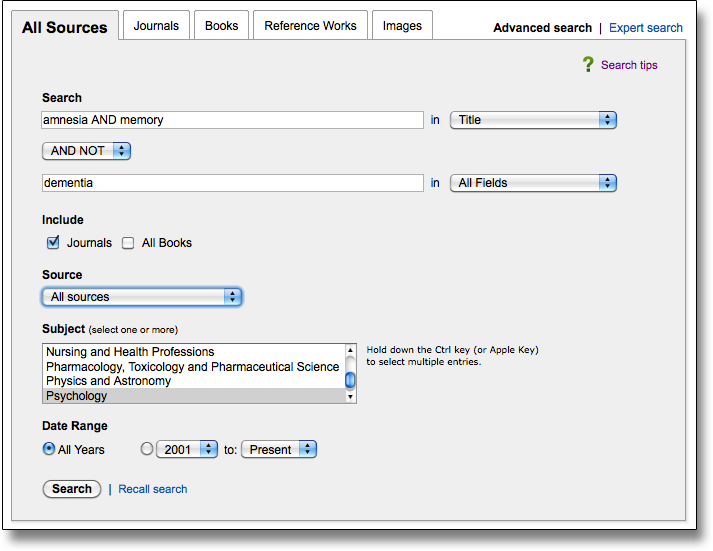
Sie können wie folgt vorgehen:
- Über die Registerreiter können Sie bestimmen, ob Sie in Journals, Büchern, Nachschlagewerken oder nach Bildern suchen wollen.
- Sie können nun in maximal zwei Feldern suchen und diese beiden Felder mit AND, OR
oder AND NOT verknüpfen. Innerhalb eines Feldes können Sie diese
 Boole'schen Operatoren auch verwenden (s. auch nachfolgende
Box).
Boole'schen Operatoren auch verwenden (s. auch nachfolgende
Box).
Sollten Sie über mehr als zwei Felder suchen wollen, verwenden Sie den Link Expert search. Dort können Sie den Suchstring ganz frei zusammenstellen. - Unter Subject können Sie die Suche auf Ihren Fachbereich einschränken.
- Unter Date range können Sie den Datumsbereich angeben.
Von ScienceDirect unterstützte Elemente der
Suchsprache
vgl. Abschnitte Trunkierung/Wildcards und Boole'sche Operatoren
- Wildcards:
* ersetzt mehrere Zeichen. parasit* findet parasite, parasitic, parasitology
? ersetzt genau 1 Zeichen. te?t findet test und text - Boole'sche Operatoren:
AND: Werden Suchbegriffe damit verknüpft, müssen die Resultate alle Begriffe enthalten. Kann auch weggelassen werden, da AND die Default-Einstellung ist.
OR: Mindestens einer der so verknüpften Suchbegriffe muss vorhanden sein. neglect AND (ischemic OR dementia)
AND NOT: Der damit verknüpfte Suchbegriff darf im Resultat nicht vorhanden sein. neglect AND NOT ischemic
Weitere Details finden Sie über den Link Search tips.